Reklama
 Omówiliśmy porady i wskazówki dotyczące Photoshopa, o których powinieneś wiedzieć, ale w tym poradniku dotyczącym Photoshopa zamierzamy zagłębiaj się w tak zwane style i efekty warstw, takie jak cienie, fazy, nakładki kolorów i tekstury; stosowane w prawie wszystkich projektach graficznych. Wiele reklam graficznych opublikowanych na przykład w MUO wykorzystuje style warstw. To jest przykładem.
Omówiliśmy porady i wskazówki dotyczące Photoshopa, o których powinieneś wiedzieć, ale w tym poradniku dotyczącym Photoshopa zamierzamy zagłębiaj się w tak zwane style i efekty warstw, takie jak cienie, fazy, nakładki kolorów i tekstury; stosowane w prawie wszystkich projektach graficznych. Wiele reklam graficznych opublikowanych na przykład w MUO wykorzystuje style warstw. To jest przykładem.
Jeśli dopiero zaczynasz pracę z programem Photoshop, możesz łatwo dowiedzieć się, jak dodać te efekty specjalne za pomocą dowolnej najnowszej wersji programu Photoshop CS lub Photoshop Elements. Prezentując ten samouczek na temat warstw w Photoshopie, zakładam, że o tym wiesz warstwy i jak pracować z tekstem Jak korzystać z panelu znaków w Photoshopie Czytaj więcej w Photoshopie. Ładnie wyjaśniliśmy warstwy w atrapach Przewodnik Idioty do Photoshopa Dowiedz się, jak edytować zdjęcia w Photoshopie: poznaj podstawy w ciągu 1 godzinyPhotoshop to zastraszający program - ale w ciągu zaledwie jednej godziny możesz nauczyć się wszystkich podstaw. Chwyć zdjęcie, które chcesz edytować, i zacznijmy! Czytaj więcej .
Najpierw nauczmy się naprawdę łatwego korzystania ze stylów warstw, koncentrując się na użyciu tak zwanych uderzenia. Jeśli na przykład chcesz szybko dodać prostokątną ramkę do zdjęcia, jednym ze sposobów jest użycie stylu obrysu.

Po otwarciu obrazu w Photoshopie przejdź do menu Photoshop i wybierz Warstwa> Styl warstwy, a następnie z menu rozwijanego wybierz Obrys.
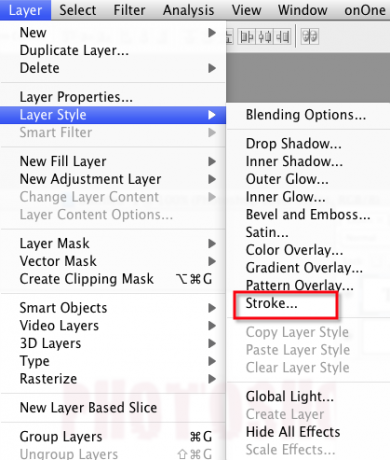
Po otwarciu wynikowego okna dialogowego od razu powinieneś zobaczyć obramowanie / obrys dodane do obrazu. Jeśli obrys się nie pojawi, zmień przycisk Położenie z Na zewnątrz do Wewnątrz.
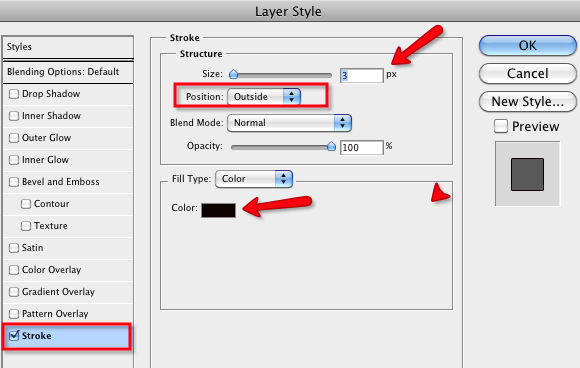
Jak widać, w tym samym oknie dialogowym możesz zmienić kolor i rozmiar obrysu, aby dopasować go do swoich potrzeb.
Style i tytuły warstw
Efekty w stylu warstw są również często używane w przypadku tekstu w projektach graficznych. Zobaczmy, jak stworzyć takie efekty:

Otwórz pusty dokument w Photoshopie i wpisz tekst. W tym ćwiczeniu najlepiej byłoby użyć pogrubionej czcionki. W tym przykładzie używam stylu czcionki Cracked.
Wybierz warstwę wpisanego tekstu i przejdź do Warstwa> Style warstw> Upuść cień.
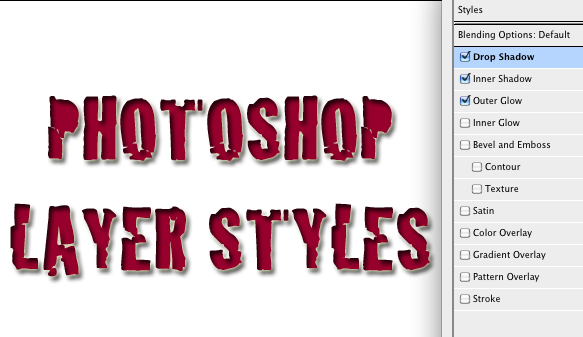
Podobnie jak w poprzednim przykładzie pojawi się okno dialogowe. Tutaj możesz bawić się różnymi stylami, w tym fazami, cieniami, efektami blasku. Po prostu kliknij pola wyboru, aby dodać efekty.
Po wybraniu określonego stylu można, jak pokazano w powyższym przykładzie, wprowadzić wszystkie rodzaje korekt pod względem koloru oraz kierunku, krycia, wielkości i odległości cieni. Kliknij OK, aby zastosować efekt.
Po ustawieniu efektu tak, jak chcesz, możesz nawet skopiować i wkleić styl na innej warstwie bez konieczności ponownego otwierania okna Styl warstwy.
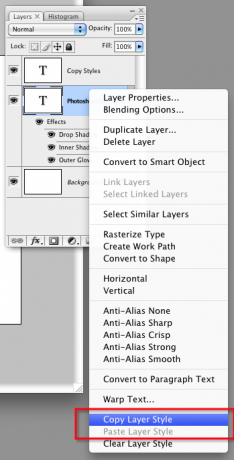
Najpierw wybierz warstwę tekstu o właśnie utworzonym stylu. Kliknij tę warstwę prawym przyciskiem myszy lub klawiszem Control i wybierz Kopiuj styl warstwy w menu rozwijanym.
Następnie kliknij prawym przyciskiem myszy lub klawisz Control na nowej warstwie tekstu i wybierz Wklej styl w menu rozwijanym.
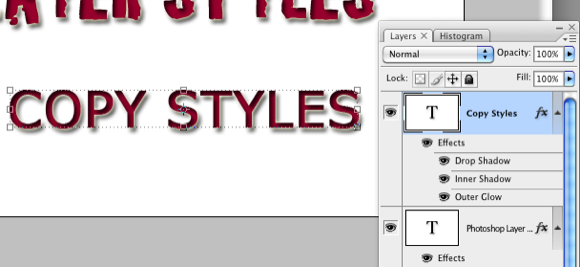
Używanie stylów warstw może być świetną zabawą i może łatwo ozdobić teksty i inne elementy w projektach. Przykłady praktycznego zastosowania stylów warstw i podobnych elementów graficznych znajdują się na stronie Jak utworzyć logo przy użyciu niestandardowych kształtów w Photoshopie Jak utworzyć logo przy użyciu niestandardowych kształtów w Photoshopie Czytaj więcej i Jak utworzyć proste logo blogu w Photoshopie Jak utworzyć proste logo blogu w Photoshopie Czytaj więcej .
Poinformuj nas, jak ten samouczek działa dla Ciebie.
Bakari jest niezależnym pisarzem i fotografem. Wieloletni użytkownik komputerów Mac, miłośnik muzyki jazzowej i rodzina.